Цель: изучитьработу ПАК в меню администрирования под правом доступа «Начальник ОПС».
Задание:
1. Описать запуск программы ПАК.
2. Описать меню режима администрирования и функциональные кнопки.
3. Описать режим «Проверка связи».
4. Описать режим «Вход/выход», произвести операцию «Начало дня».
5. Описать режим НСИ.
6. Описать работу кнопок «Пользователи» и «Типы именных вещей».
7. Описать режим «Регистрация».
8. Описать работу кнопок «Прием подкреплений», «Товары» и «Прием БСО».
9. Описать работу кнопок «Выдача на кассу» и «Выдача БСО».
Ход работы:
1.Для запуска программы, необходимо стать курсором мыши на иконку «ПАК ОПС» (так, чтобы стрелка находилась на самой иконке), два раза щелкнуть левой клавишей. Начнется загрузка программы.
Дождаться появления окна выбора пользователя для входа в систему ввести свой логин (строка «Пользователь»), пароль, нажать кнопку «Ок» и выбрать права доступа в систему.




2. Откроется первичное меню по администрированию для начальника ОПС.

1- иконка с метлой предназначена для автоматической очистки данных во время ввода в любое окно по оказанию услуг.
2 – иконка со штрихкодом, при нажатии данной иконки появляется окно для ручного ввода штрихкода.
3 – иконка с ключом, переводит нас в меню администрирования
4 – иконка с домиком, возвращает нас к главному меню
5 – иконка с изогнутой стрелкой возвращает нас на шаг назад.
3. В начале рабочего дня необходимо выполнить проверку связи с периферийным оборудованием и каналами связи.
Для этого необходимо стать курсором на кнопку «Проверка связи» и щелкнуть левой клавишей мыши.
Зеленой «птичкой» будет отмечаться оборудование, которое подключено и опознано, или каналы связи, которые действуют. Все остальное будет отмечаться красным вопросительным знаком.

4.

При первом входе в систему необходимо выполнить процедуру открытия рабочего дня. Для этого нажать на кнопку «Вход / выход» - «Начало / конец дня» -«Открыть день».
После открытия дня станут доступны данные по остаткам денежной наличности в кассе ОС, остаткам квитанционного материала.


Для того, чтобы начальник ОПС мог оказывать услуги, как обычный оператор (в нефискальном режиме) необходимо выполнить процедуру открытия смены для начальника. Для этого нажать кнопку «Вход/выход» - «Начало/конец смены» - «Открыть смену».
После окончания проверки, когда кнопка «Закрыть» станет активной, нажать на эту кнопку.




5.

6. Для того чтобы настроить справочник «Пользователи» необходимо в режиме администрирования выбрать режим «НСИ» - Пользователи – автоматически появляется справочник пользователей(в верхней строке диалогового окна расположены функциональные иконки - просмотр записи (иконка с лупой)  , - редактирование записи
, - редактирование записи  , - добавление записи (ввод новой строки)
, - добавление записи (ввод новой строки)  ).
).

Для внесения новой записи необходимо нажать третью слева иконку. Откроется окно ввода данных, необходимо ввести наименование и количество именной вещи – нажать кнопку «Сохранить».

Если мы хотим просмотреть какую-то запись, необходимо выделить курсором нужную строку, затем нажать первую слева иконку, запись будет открыта только в режиме просмотра, без редактирования.

Если нажать иконку по середине, то экран будет аналогичным, только с возможностью изменения данных.

Для того чтобы настроить справочник «Типы именных вещей» необходимо в режиме администрирования выбрать режим «НСИ» - Типы именных вещей – автоматически появляется окно с наименованием именных вещей и их количеством(в верхней строке диалогового окна расположены функциональные иконки - просмотр записи (иконка с лупой)  , - редактирование записи
, - редактирование записи  , - добавление записи (ввод новой строки)
, - добавление записи (ввод новой строки)  , - удаление записи
, - удаление записи  ).
).
Для внесения новой записи необходимо нажать третью слева иконку. Откроется окно ввода данных, необходимо ввести наименование и количество именной вещи – нажать кнопку «Сохранить».


Если мы хотим просмотреть какую-то запись, необходимо выделить курсором нужную строку, затем подвести курсор к первой слева иконке, щелкнуть левой клавишей. Запись будет открыта только в режиме просмотра, без редактирования.

Если нажать иконку редактирования, то экран будет аналогичным, только с возможностью изменения данных по количеству

7.

8. Затем выполнить все необходимые первичные процедуры: принять подкрепления из главкассы, принять товары, принять БСО.
Для того чтобы принять подкрепление, необходимо нажимать режим «Регистрация» - «Прием подкреплений» - открывается окно в котором будет указана сумма подкрепления, нажать кнопку «Принять».

Для того чтобы принять товары, необходимо нажимать режим «Регистрация» - «Товары» - «Прием товаров», открывается окно в котором необходимо ввести серию и номер накладной, на экране автоматически отобразятся товары, нажать кнопку «Принять».


Для того чтобы принять БСО, необходимо нажимать режим «Регистрация» - «Прием БСО» - указать дату приема, нажать кнопку «Поиск», автоматически машина выводит данные на экран – сверить данные с оригиналом накладной и нажать кнопку «прием».
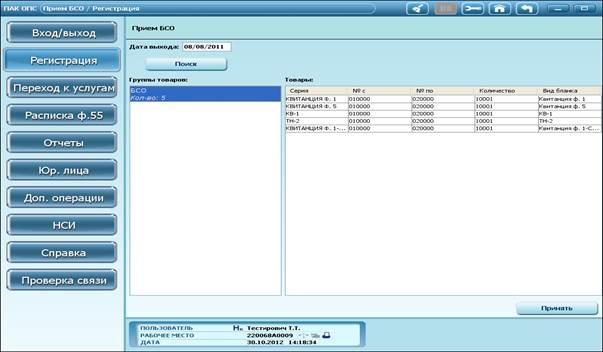
9. Для того чтобы выдать на кассы аванс, подкрепление, именные вещи необходимо войти в режиме «Регистрация» - Выдача на кассу.


Для выдачи аванса на кассу необходимо выделить курсором нужного оператора из списка и нажать первую слева иконку - в открывшемся диалоговом окне отобразится ФИО кассира, его код, персональный номер его рабочего места, остаток в кассе, а также остаток в кассе отделения - затем выбрать тип валюты, ввести сумму в графу «Выдать» и нажать кнопку «Сохранить».
После сохранения данных программа снова выйдет в список операторов.

Для выдачи именных вещей на кассу необходимо выделить курсором нужного оператора из списка и нажать третью слева иконку – отобразится диалоговое окно, которое разделено как бы на 2 половины: в левой части мы видим то, что есть у начальника в наличии, а в правой части должно отображаться то, что он передает оператору на кассу - для того, чтобы выдать какую-то именную вещь, необходимо выделить ее курсором и в графе «Количество» проставить то количество, которое выдаем на эту кассу. Далее подводим курсор мыши к кнопке со знаком «+», нажимаем ее и выбранная именная вещь в указанном количестве переносится в правую часть окна – затем нажимаем кнопку «Сохранить».

Для того чтобы выдать на кассы БСО, необходимо зайти в режим «Регистрация» - «Выдача БСО» - в открывшемся окне будут отображены все бланки строгой отчетности по типам бланков, которые есть на отделении - курсором мыши стать на любую строку в разделе «Выбор типа бланка» - вводим номера в сроки с.. по… - в разделе «Выбор пользователя/ рабочего места выбираем нужного оператора и нажимаем кнопку «Выдать».

В разделе «История выдачи бланков» появятся все бланки, которые мы выдали. Каждому будет проставлен статус «не принят», так как бланки только выданы, но не приняты.

Вывод:
В ходе выполнения лабораторной работы я научилась……..






